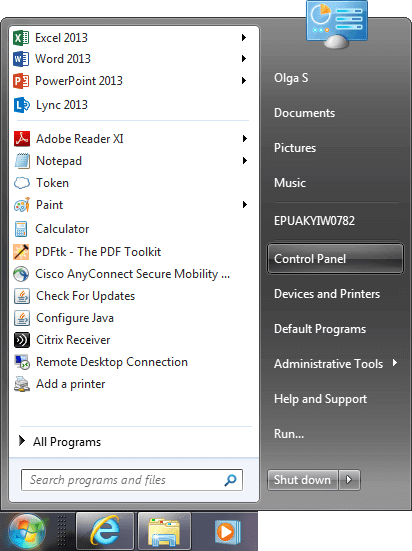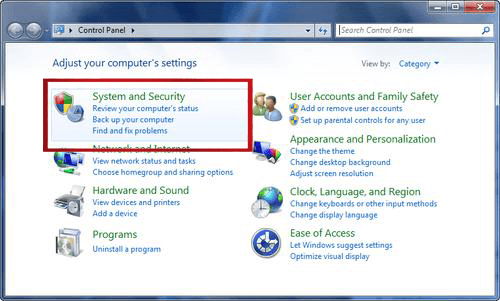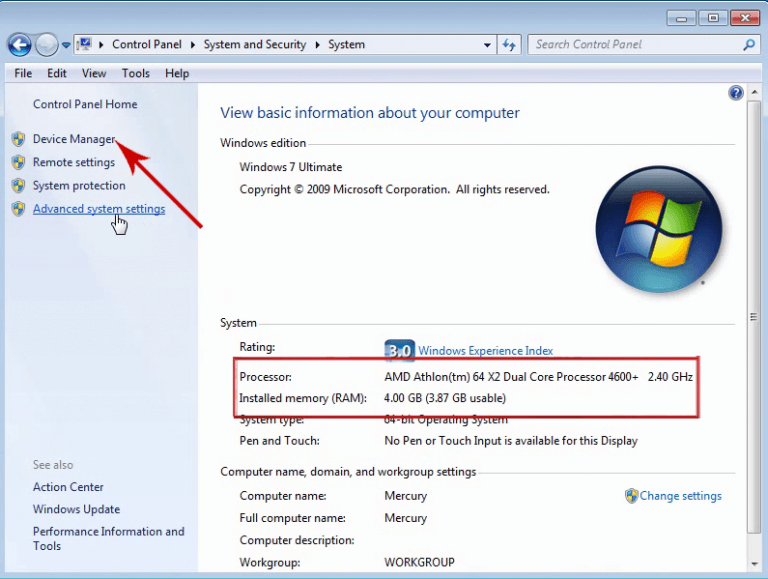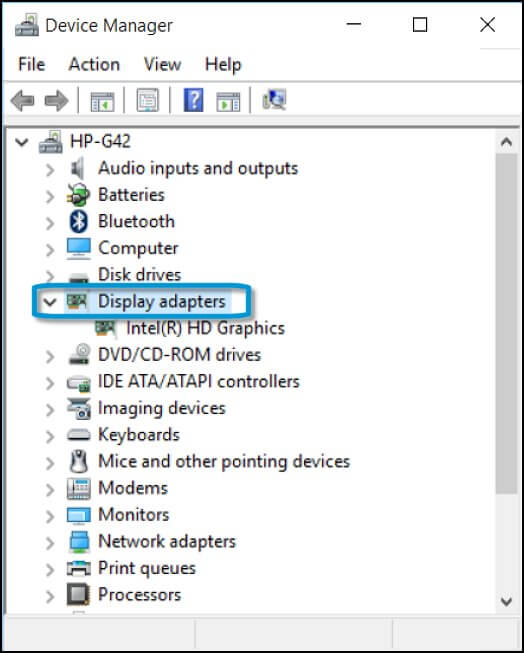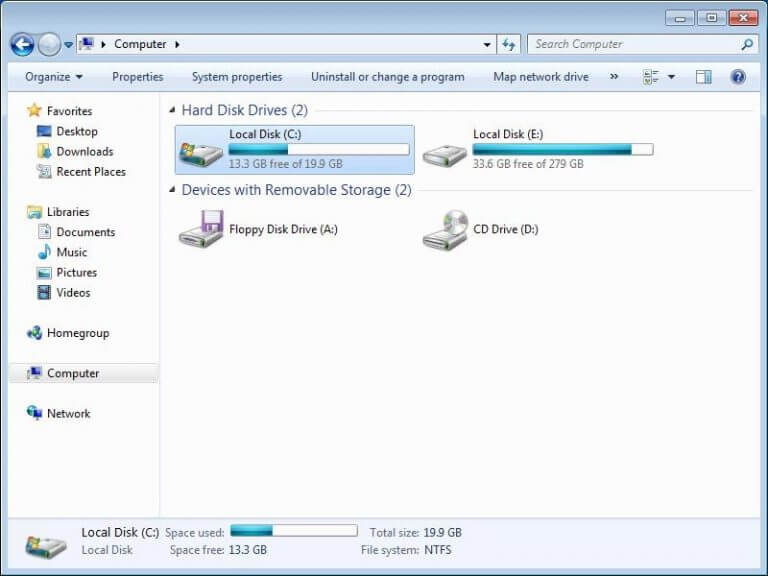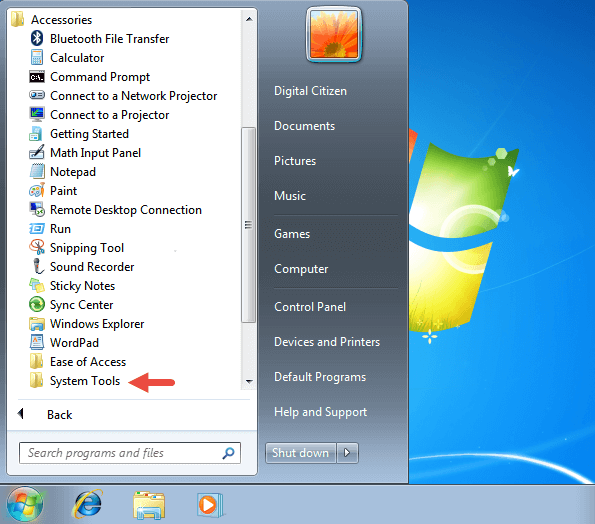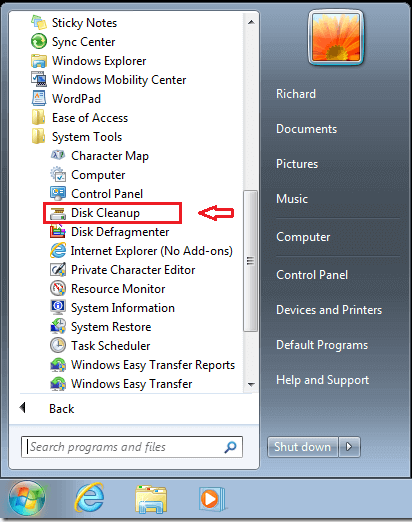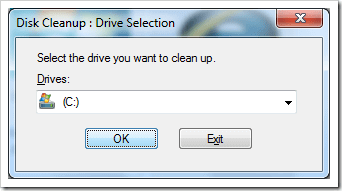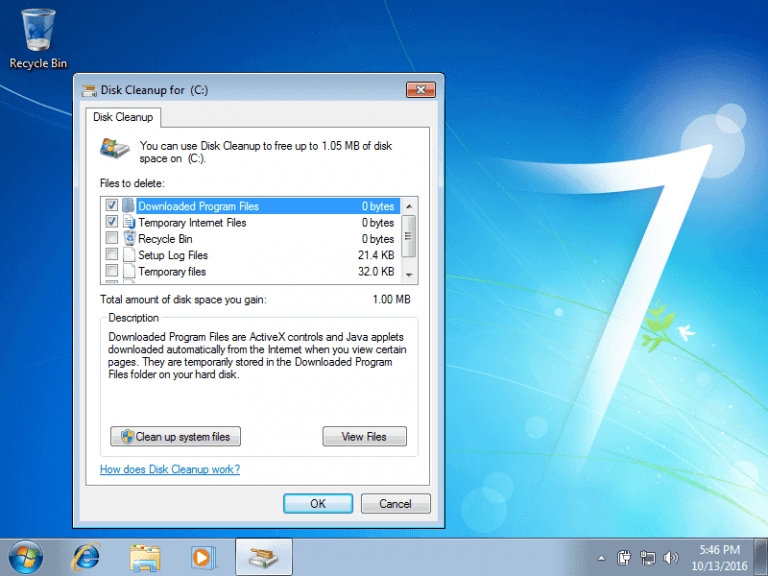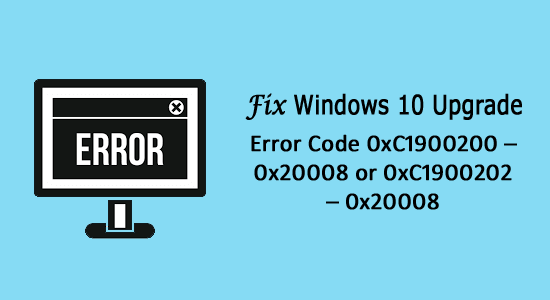
Zusammenfassung: Der Fehlercode 0xC1900200 – 0x20008 (0xC1900202 – 0x20008) ist der Windows-Upgrade-Fehler, der beim Upgrade Ihres älteren Windows auf Windows 10 auftreten kann.
Sie können diesen Fehler jedoch leicht beheben, indem Sie die in diesem Artikel aufgeführten Lösungen anwenden. Lesen Sie diesen Artikel also bis zum Ende, um Windows 10 zu installieren, ohne diesen Fehler zu erhalten.
Der Fehler 0xC1900200 – 0x20008 (Code 0xC1900202 – 0x20008) hindert Benutzer daran, ihr System auf Windows 10 zu aktualisieren, ohne die Mindestsystemanforderungen zu erfüllen. Als Ergebnis erhalten Sie den Upgrade-Fehler 0xc1900200. Daher müssen Sie diesen Fehler sofort beheben.
Bevor Sie diesen Fehler beheben, ist es jedoch wichtig, dass Sie über diesen Fehler Bescheid wissen. Überprüfen Sie also zunächst die häufigsten Symptome und Ursachen für diesen Fehler.
Symptome des Fehlers 0xC1900200 – 0x20008
Bestimmte Fehler zeigen die Symptome auf dem Computer und der Fehler 0xC1900200 – 0x20008 oder 0xC1900202 – 0x20008 tut dies. Dies sind die beiden häufigsten Symptome dieses Fehlers:
- Beim Upgradeversuch wird ein Dialogfeld mit Code 0xC1900200 – 0x20008 (Code 0xC1900202 – 0x20008) angezeigt.
- Ihr Windows-System kann den Upgrade-Prozess von Microsoft Windows 10 nicht starten.
Fehlerursachen 0xC1900200 – 0x20008 oder 0xC1900202 – 0x20008
Es gibt verschiedene Gründe für das Auftreten des Fehlercodes 0xC1900200 – 0x20008 (0xC1900202 – 0x20008). Hier sind einige der Gründe:
- Sie können Ihren Computer nicht auf Windows 10 aktualisieren, da Ihr PC die Mindestsystemanforderungen oder Hardwarespezifikationen nicht erfüllt.
- Wenn Sie nicht die richtige Microsoft Windows-Version verwenden, die für das Upgrade auf Windows 10 erforderlich ist
- Wenn Sie eine veraltete Version von Microsoft Windows 7/8.1 verwenden
Insgesamt erscheint der Fehlercode 0xC1900200 – 0x20008 oder 0xC1900202 – 0x20008, wenn Ihr Computer nicht alle Voraussetzungen für ein Upgrade auf Windows 10 erfüllt.
Wenn dieses Problem auf Ihrem Computer auftritt, müssen Sie den Fehlercode 0xC1900202 oder 0xC1900202 beheben, da Sie den Aktualisierungsvorgang nicht abschließen können.
Im nächsten Abschnitt dieses Artikels habe ich die am besten funktionierenden Lösungen zusammengestellt, um dieses Windows 10-Upgrade-Problem zu beheben. Versuchen wir also diese Lösungen, um diesen Fehler vollständig von Ihrem System zu entfernen.
Wie behebt man den Fehlercode 0xC1900200 – 0x20008 oder 0xC1900202 – 0x20008?
Methode 1: Überprüfen Sie die Microsoft Windows-Version
Wenn Ihr laufender Windows-Computer veraltet ist und Sie versuchen, Ihren Computer auf Windows 10 zu aktualisieren, treten möglicherweise Windows-Upgrade-Fehler auf.
Abgesehen davon können Sie Ihr Windows-Betriebssystem nicht aktualisieren, wenn Sie die Version von Windows verwenden, die Microsoft nicht mehr unterstützt. In beiden Fällen wird wahrscheinlich der Upgrade-Fehler 0xC1900200 – 0x20008 oder 0xC1900202 – 0x20008 angezeigt.
Stellen Sie also sicher, dass Sie die richtige und aktualisierte Version von Windows verwenden –
- Verwenden Sie eine aktuelle und aktualisierte Version von Windows 7 SP1
- Stellen Sie außerdem sicher, dass Sie eine kürzlich aktualisierte Version von Windows 8.1 verwenden
Methode 2: Überprüfen Sie die Mindestsystemanforderungen
Der Fehler 0xC1900200 – 0x20008 (Code 0xC1900202 – 0x20008) bedeutet, dass Ihr System nicht die Mindestanforderungen für ein Upgrade auf das Betriebssystem Windows 10 erfüllt. Wenn Sie diesen Windows 10-Upgrade-Fehler entfernen möchten, der beim Upgrade Ihres Computers auftritt, müssen Sie daher die Systemspezifikationen überprüfen.
Um dies zu tun, können Sie der folgenden Anleitung folgen:
- Klicken Sie auf die Windows-Start schaltfläche in der linken Ecke der Taskleiste.
- Suchen Sie die Systemsteuerung und klicken Sie darauf
- Klicken Sie im Fenster Systemsteuerung auf System und Sicherheit
- Klicken Sie nun auf das System, um die Größe des Arbeitsspeichers und die Prozessorgeschwindigkeit Ihres Computers anzuzeigen
- Klicken Sie auf der linken Seite des Systemfensters auf den Treiber-Manager
- Klicken Sie auf die Grafikkarten, um Ihre aktuelle Grafik-/Videokarte im System zu überprüfen
- Klicken Sie erneut auf die Windows-Starts chaltfläche
- Klicken Sie auf Computer, um die Festplattengröße und den Restspeicherplatz der Festplatte zu überprüfen.
Jetzt kennen Sie Ihre Systemspezifikationen. Als Nächstes müssen Sie die Mindestsystemanforderungen für die Installation von Windows 10 überprüfen. Hier sind die Mindestsystemanforderungen:
- Prozessor: 1 GHz oder mehr oder System-on-a-Chip (SoC)
- RAM: 1 GB für 32-Bit und 2 GB für 64-Bit
- Festplattenspeicher: DirectX 9 oder höher mit WDDM 1.0-Treiber
- Anzeige: 800 x 800
Weitere Informationen zu den Systemanforderungen finden Sie unter diesem Link.
Wenn Ihr System diese Anforderungen nicht erfüllt, tritt möglicherweise dieser Windows 10-Upgrade-Fehler auf.
Methode 3: Freigeben von Festplattenspeicher
Wenn Ihr System aufgrund des geringen Festplattenspeichers nicht den oben genannten Systemspezifikationen entspricht, können Sie mit dem Windows 10-Upgrade-Fehler 0xC1900200 – 0x20008 oder 0xC1900202 – 0x20008 konfrontiert werden. Um diesen Fehler zu beheben, müssen Sie daher die Festplatte säubern und Speicherplatz für die Installation des Windows 10-Betriebssystems freigeben.
Sie können Ihre Festplatte ganz einfach mit dem Datenträgerbereinigungs tool reinigen. Es ist ein integriertes Windows-Tool, das alle temporären und unnötigen Dateien von der Festplatte entfernt, um den Speicherplatz freizugeben.
Wenn Sie keine Ahnung haben, wie dieses Tool funktioniert, befolgen Sie diese Anweisungen:
- Klicken Sie auf die Schaltfläche Start
- Gehen Sie zu Alle Programme > Zubehör > Systemprogramme
- Klicken Sie auf Datenträgerbereinigung
Hinweis: Die obigen Schritte gelten für den Zugriff auf das Tool zur Datenträgerbereinigung in Windows 7. Um auf dieses Tool unter Windows 8.1 zuzugreifen, müssen Sie zu Einstellungen> Klicken Sie auf Systemsteuerung> Verwaltung und klicken Sie auf Datenträgerbereinigung. Die weiteren Schritte sind für beide Betriebssysteme gleich.
- Wählen Sie in der Laufwerksliste das Laufwerk aus, das Sie bereinigen möchten
- Wählen Sie nun die Dateien aus, die Sie vom Laufwerk löschen möchten
- Klicken Sie abschließend auf OK -> Dateien löschen
Methode 4: Ersetzen Sie Ihren alten Computer
Wenn Sie Ihren Computer längere Zeit verwenden und er jetzt sehr alt ist, ist es ziemlich schwierig, alle Systemanforderungen zu erfüllen.
Wenn Sie Ihr Windows jedoch dennoch aktualisieren möchten, müssen Sie den Großteil der Hardware Ihres Computers aktualisieren. Nun, das Upgrade jeder Hardware kostet viel mehr, als den Computer vollständig zu ersetzen.
Ich schlage daher vor, dass Sie Ihren alten Computer ersetzen, da dies eine vernünftigere Option ist und Sie Installieren das Windows 10 Betriebssystem ohne Fehler. installieren können.
Einfache Lösung zum Beheben des Fehlercodes 0xC1900200 – 0x20008 (Code 0xC1900202 – 0x20008)
Wenn die manuellen Lösungen für Sie nicht funktioniert haben, um diesen Fehler zu beheben, oder Sie nach einer automatischen Lösung suchen, versuchen Sie es mit dem PC Reparatur Werkzeug. Dieses Tool hilft Ihnen bei der Behebung des Windows 10-Upgrade-Fehlercodes 0xC1900200 – 0x20008 (Code 0xC1900202 – 0x20008).
Dieses Tool ist auf die Behebung von Windows-Update- und Upgrade-Fehlern spezialisiert. Nicht nur das, sondern dieses Tool scannt auch Ihren gesamten Computer, um PC-Fehler zu erkennen, und behebt sie automatisch und problemlos.
Es behebt mehrere Fehler wie BSOD, Registrierung, DLL, Spiel, Anwendungsfehler usw. Es repariert auch beschädigte oder beschädigte Windows-Systemdateien, schützt den PC vor Viren, beschleunigt die Leistung und vieles mehr.
Holen Sie sich das PC Reparatur Werkzeug, um den Upgrade-Fehler 0xC1900200 – 0x20008 (0xC1900202 – 0x20008) zu beheben
Fazit
Das ist also der Fehler 0xC1900200 – 0x20008 (Code 0xC1900202 – 0x20008).
In diesem Artikel erfahren Sie, was dieser Fehler ist und warum Sie diesen Fehler auf Ihrem Windows-Computer erhalten, zusammen mit den möglichen Korrekturen.
Diese Lösungen werden Ihnen sicherlich helfen, den Windows 10-Upgrade-Fehlercode 0xC1900200 – 0x20008 (0xC1900202 – 0x20008) zu beheben, und Sie können Ihren Computer problemlos auf Windows 10 aktualisieren, ohne dass dieser Fehler mehr auftritt.
Wenn Sie diesen Artikel bei der Behebung dieses Windows-Upgrade-Problems hilfreich fanden, teilen Sie diesen Artikel. Und für weitere hilfreiche Artikel können Sie uns auf unserer Facebook-Seite folgen.
Viel Glück..!
Hardeep has always been a Windows lover ever since she got her hands on her first Windows XP PC. She has always been enthusiastic about technological stuff, especially Artificial Intelligence (AI) computing. Before joining PC Error Fix, she worked as a freelancer and worked on numerous technical projects.